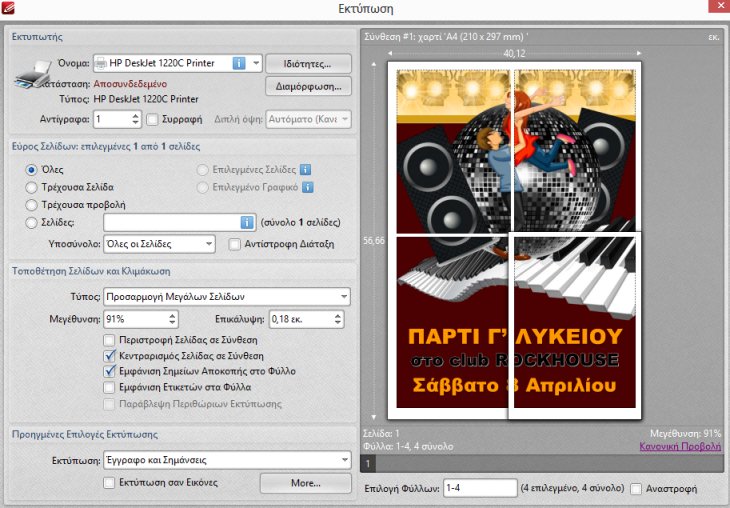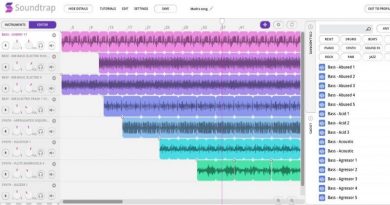Εκτύπωση μεγάλης αφίσας – πόστερ από pdf
Είδαμε σε προηγούμενο άρθρο πώς δημιουργούμε μια αφίσα μεγάλων διαστάσεων στο PowerPoint και πώς την εκτυπώνουμε σε τμήματα στον εκτυπωτή μας, αν αυτός διαθέτει την ανάλογη δυνατότητα Multi-Page (Πολλές σελίδες) ή Tiling. Τι γίνεται όμως αν ο εκτυπωτής δεν έχει αυτή τη δυνατότητα. Υπάρχουν και πάλι λύσεις. Ας δούμε ποιες είναι αυτές:
Αφού δημιουργήσουμε την αφίσα μας στο PowerPoint ή σε οποιοδήποτε άλλο πρόγραμμα την εξάγουμε σαν αρχείο pdf, επιλέγοντας Αρχείο > Εξαγωγή > Δημιουργία PDF/XPS. Για το παράδειγμά μας θα χρησιμοποιήσουμε την αφίσα που δημιουργήσαμε στο άρθρο Δημιουργία αφίσας αντιγράφοντας από το postermywall, αφού τροποποιήσουμε τις διαστάσεις της σε Α2 (59,4 εκ Χ 42 εκ) με τον τρόπο που περιγράψαμε στο Δημιουργία και εκτύπωση μεγάλης αφίσας πόστερ.
Ανοίγουμε αυτό το αρχείο με το PDF-XChange Editor, το ίδιο πρόγραμμα που χρησιμοποιούμε για την επεξεργασία PDF. Το PDF-XChange Editor είναι βασικά ένα pdf viewer (δηλαδή εμφανίζει τα αρχεία pdf), όπως το Acrobat Reader, με πολύ περισσότερες όμως δυνατότητες χειρισμού και επεξεργασίας των συγκεκριμένων αρχείων. Μάλιστα μπορούμε μια απλή αφίσα να τη δημιουργήσουμε κατ’ ευθείαν σ’ αυτό το πρόγραμμα, καθώς μπορούμε να γράψουμε κείμενο, να σχεδιάσουμε βασικά σχήματα και να εισάγουμε εκόνες.
Πηγαίνοντας Αρχείο > Ιδιότητες εγγράφου > Περιγραφή, επιβεβαιώνουμε ότι το μέγεθος του αρχείου PDF είναι πράγματι 59,4 εκ Χ 42 εκ. Πατάμε τώρα Αρχείο > Εκτύπωση. Βλέπουμε ότι στο συνηθισμένο μέγεθος Α4 του εκτυπωτή μας δεν χωράει όλη η αφίσα. εκτυπωτή μας. Ανοίγουμε τη λίστα τύπων εκτύπωσης στο τμήμα Τοποθέτηση Σελίδων και Κλιμάκωση και επιλέγουμε Προσαρμογή Μεγάλων Σελίδων. Τσεκάρουμε Κεντραρισμός Σελίδας σε Σύνθεση και Εμφάνιση Σημείων Αποκοπής στο Φύλλο.
Μειώνουμε λίγο και το ποσοστό της Μεγέθυνσης μέχρι να προσαρμοστεί σωστά η αφίσα μας στα όρια των 4 σελίδων – μεγέθους Α4, που αποτελούν τα τμήματα της αφίσας.
Κάτω από την προεπισκόπηση της αφίσας μπορούμε να επιλέξουμε Κανονική Προβολή ( φαίνεται κάθε σελίδα χωριστά, μόνη της) ή Σύνθετη Προβολή (φαίνονται όλα τα φύλλα της εκτύπωσης).
Αν υπάρχουν φωτογραφίες στην αφίσα και για να μην παραμορφωθούν από τη μεγέθυνση, προσέχουμε να είναι αρκετά μεγάλης ανάλυσης (να έχουν διαστάσεις πάνω από 1000 pixels). Ελέγχουμε πριν πάμε στις ρυθμίσεις εκτύπωσης, αν φαίνεται όλη η αφίσα σωστά, κάνοντας ζουμ 100% και πάνω.